比較的旧式のバッファロー無線ブロードバンドルータWZR RS G54/HPモデルのポート開放手順の説明です。有線LANと無線LANでパソコン以外にPS3やPSPそれにDSを繋ぐことは可能ですがもしかしたらファームウェアアップデートが必要かもしれません。性能はWAN/LAN側共に100Mbps通信にしか対応しないので、フレッツ光ネクスト(最大200Mbps)、auギガ光(最大1000Mbps)、eo光200Mbps以上の接続サービスには向きません。使えますが100Mbpsしか出ませんのでご注意下さい。もちろんファームウェアアップデートしても速度は100Mbpsです。無線に関しましてはIEEE802.11b/g方式に対応。最大802.11g通信時54Mbpsとなります。備考、無線LAN対応なのですが暗号化設定されていないので不正アクセスされる懸念がありますので同様にWi-Fiつなぎかたを参考に無線暗号化設定を簡単に行なってもらったほうが望ましいです。
設定画面を表示するにはhttp://192.168.11.1/のURLをパソコンのブラウザに入力してEnterキーです。ログイン画面が表示されたらユーザー名rootでログイン可能です。ルータ画面にログインすると、以下の画面が表示されます。ポートを開放するには【アドバンスド】メニューをクリックします。
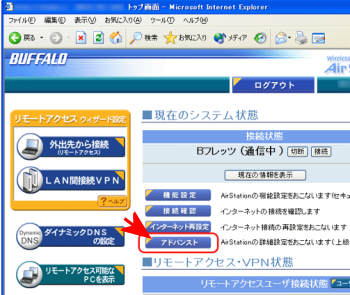
表示されたルータ設定画面メニュー左側【ネットワーク設定】をクリックします。
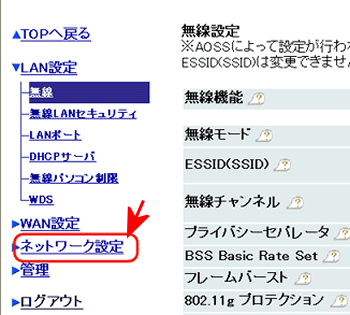
ネットワーク設定の下にメニューが表示されるので【アドレス変換】をクリックします。
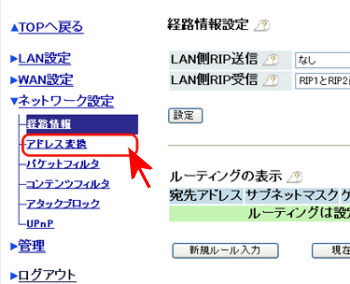
次に表示された画面の【アドレス変換ルールを入力】をクリックします
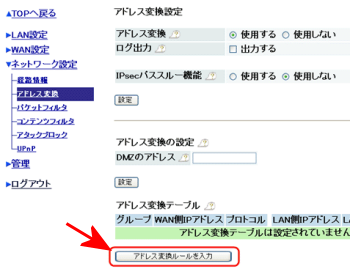
以下のアドレス変換設定にて、ポート開放設定を行います。
設定方法
グループ:新規項目に任意の名称を入力(例:ゲーム)
プロトコル(WAN側):TCP/UDPにチェックを入れ、▼ボタンから任意のTCP又はUDPポートを選択します。その下にある【任意のポート】項目に、開放したいポート番号を入力します。
例:2000-3000 と指定すると(2000~3000)まで大きく開放するとこが出来ます。
例2:2000 としか入力しない場合は2000番のみ開放する事が出来ます。(単一ポート開放)
LAN側IPアドレス:手動設定:項目にパソコンのIPアドレスを入力します。
※▼ボタンからPC名が表示されている場合はそちらを選択してもOK
以上入力出来ましたら【ルールを追加】をクリック

次に以下の登録確認画面が表示されます。
先ほど設定した項目グループにチェックが入っているかを確認の上、【登録・保存】をクリックすれば設定完了です。
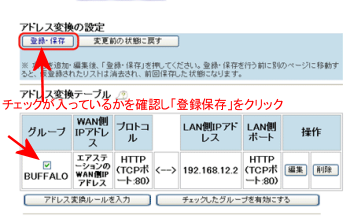
設定頂いても正しく開放されない場合や、開くポート番号情報がわからない場合はDMZ設定をお試し下さい。
WZR RS G54HP/G54 ポート開放設定方法
 ポート開放
ポート開放
コメント